
КАТЕГОРИИ:
Архитектура-(3434)Астрономия-(809)Биология-(7483)Биотехнологии-(1457)Военное дело-(14632)Высокие технологии-(1363)География-(913)Геология-(1438)Государство-(451)Демография-(1065)Дом-(47672)Журналистика и СМИ-(912)Изобретательство-(14524)Иностранные языки-(4268)Информатика-(17799)Искусство-(1338)История-(13644)Компьютеры-(11121)Косметика-(55)Кулинария-(373)Культура-(8427)Лингвистика-(374)Литература-(1642)Маркетинг-(23702)Математика-(16968)Машиностроение-(1700)Медицина-(12668)Менеджмент-(24684)Механика-(15423)Науковедение-(506)Образование-(11852)Охрана труда-(3308)Педагогика-(5571)Полиграфия-(1312)Политика-(7869)Право-(5454)Приборостроение-(1369)Программирование-(2801)Производство-(97182)Промышленность-(8706)Психология-(18388)Религия-(3217)Связь-(10668)Сельское хозяйство-(299)Социология-(6455)Спорт-(42831)Строительство-(4793)Торговля-(5050)Транспорт-(2929)Туризм-(1568)Физика-(3942)Философия-(17015)Финансы-(26596)Химия-(22929)Экология-(12095)Экономика-(9961)Электроника-(8441)Электротехника-(4623)Энергетика-(12629)Юриспруденция-(1492)Ядерная техника-(1748)
Форматування даних 2 страница
|
|
|
|
· Побудуйте комбіновану гістограму, яка складається з двох рядів даних (сума продажів та сума продажів на одного продавця). Зверніть увагу на те, що ряд даних „Сума продажів на одного продавця” представлений не наочно.
· В області побудови діаграми виділіть ряд даних „Продажі на одного продавця”. Відкрийте діалог властивостей об’єкта та перейдіть на вкладку Параметры. Установіть опцію Дополнительные оси Y.
· Модифікуйте діаграму, щоб придати їй наочного вигляду.
· Збережіть робочу книгу.
Завдання для самостійної роботи
· Створіть Лист4. Дайте йому назву Завдання 1. Для цього клацніть правою кнопкою миші на назві листа і виберіть команду контекстного меню Переименовать.
· Побудуйте на ньому вказані види діаграм за наведеними даннями:
· Гістограма
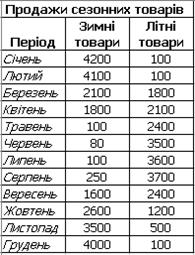
· Области

· Биржевая
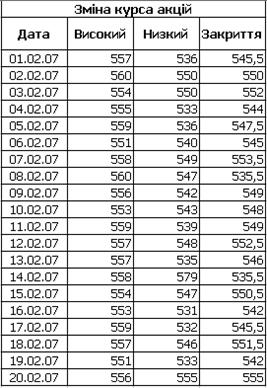
· Створіть Лист5. Дайте йому назву Завдання 2.
· Побудуйте на ньому діаграми за наведеними данними:
· 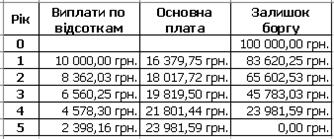
· 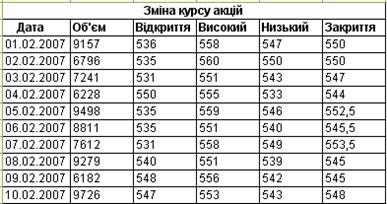
Контрольні запитання
· Що таке діаграма?
· Назвіть основні типи діаграм
· З яких елементів звичайно складається діаграма?
· Опишіть послідовність створення діаграм з використанням Майстра діаграм.
· Яке меню використовується для модифікації діаграм? Які команди воно містить?
· Для відображення яких даних використовується гістограма?
· Що таке Лінійчата діаграма?
· Для відображення яких даних використовуються графіки?
· В яких випадках доцільно використовувати кругові діаграми?
· Що являє собою комбінована діаграма?
· Опишіть способи побудови комбінованих діаграм.
Лабораторна робота №4
Тема: Створення і оформлення таблиць в OpenOffice Calc
План:
· Загальні поняття
· Введення даних у базу
· Перевірка значень що вводяться
|
|
|
· Фільтрація списку
· Сортування списку
· Функції баз даних
· Зведені таблиці
Теоретичні відомості
· Загальні поняття
Таблиця - це впорядкований набір даних. Зазвичай таблиця даних складається з рядка заголовків (текст опису) і рядків даних, які можуть бути числовими або текстовими.
Зауваження: інколи таблиці даних в OpenOffice Calc розглядають як бази даних, і до них можна застосовувати такі ж операції, як и до баз даних. Надалі у цій лабораторній роботі ми будемо разглядати таблиці як бази даних.
Стовпці таблиці даних зазвичай називають полями, а рядки — записами.
У OpenOffice.org Calc є декілька засобів, призначених для роботи з таблицями. Вони можуть бути використані для самих різноманітних цілей.
Операції, які зазвичай виконуються над базами даних:
· Введення даних у таблицю.
· Фільтрація таблиці, яка виконується з метою вибіркового відображення рядків (за певним критерієм).
· Сортування даних.
· Вставка формул для виконання проміжних підсумків.
· Створення формул для роботи в базі, відфільтрованій за певними критеріями.
· Створення підсумкової зведеної таблиці на основі даних бази.
· Введення даних у таблицю
Щоб ввести дані в базу можна використовувати будь-який з описаних в інших роботах метод введення даних.
У OpenOffice.org Calc, в даний момент, не передбачено спосіб введення даних за допомогою форми, тому необхідно ввести дані або вручну, або за допомогою макросу.
Введення даних починається з визначення заголовків стовпців. Вони повинні розташовуватися в першому рядку діапазону даних, що вводяться. Заголовки потрібні для того, щоб описувана команда працювала правильно.
У разі створення бази даних потрібно пам'ятати про деякі рекомендації:
· в кожному стовпці повинна міститися однотипна інформація, наприклад, не слід змішувати в одному стовпці дати і звичайний текст;
· не використовуйте порожніх рядків в таблиці, тому що при проведенні операцій над списком OpenOffice.org Calc визначає його межі автоматично, при цьому порожній рядок означає кінець бази даних;
|
|
|
· розміщуйте таблицю на окремий лист, якщо на цей лист необхідно помістити ще іншу інформацію, розміщуйте її нижче або вище таблиці, не використовуйте для цього клітинки праворуч або ліворуч від бази;
· використовуйте команду Окно – Фиксировать, щоб заголовки були завжди видно при прокручуванні листа бази;
· намагайтеся спочатку відформатувати весь стовпець, щоб дані завжди мали один і той же формат.
· Перевірка значень що вводяться
OpenOffice.org Calc дозволяє вказати тип даних, які можуть міститися в певній клітинці або діапазоні. Наприклад, потрібно розробити таблицю, яку використовуватимуть інші люди. Припустимо, в цій таблиці є клітинка для введення даних, на яку є посилання в деякій формулі. У цій ситуації ви можете скористатися функцією перевірки даних, що вводяться, щоб у випадку, якщо користувач введе значення, що не належить заданному інтервалу, програма видавала відповідне повідомлення.
Це виконується за допомогою команд меню Данные – Проверка.
· Фільтрація списку
Фільтрація списку - це процес приховування всіх рядків, крім тих, які задовольняють певним критеріям.
Фільтрацію можна проводити по одному критерію або за декількома критеріями.
Для сворення автоматичного фільтру у таблиці виконуються команди меню Данные – Фильтр – Автофильтр.
Для скасування режиму Автофільтр та видалення кнопок розкривних списків в іменах полів виберіть команду Данные – Фильтр – Автофильтр повторно.
· Сортування списку
Сортуванням називається зміна порядку рядків у списку. Сортування застосовується у випадках, коли необхідно, щоб рядки мали певну послідовність. OpenOffice.org Calc - дуже гнучка система щодо методів сортування даних.
Сортування можна проводити по одному полю або по декількох полях.
Для сортування даних у таблиці треба виконати команди меню Данные - Сортировка.
· Функції баз даних
Функції баз даних мають узагальнену назву Д-функції. Д-функції оперують тільки з елементами діапазону, які задовольняють заданим умовам.
У всіх Д-функцій один і той же синтаксис:
= Д-функція (база_данних; поле; критерій)
|
|
|
Аргумент база_данних задає весь список, а не окремий стовпець.
Аргумент поле визначає стовпець, в якому проводяться обчислення (підсумовування, усереднення і т.п.). Якщо формула створюється за допомогою майстра функцій, то при заповненні другого аргументу достатньо вказати клітинку робочого листа, в якому зберігається ім'я відповідного поля.
Аргумент критерій задає діапазон критеріїв.
· Функція DSUM (БДСУММ)
Підсумовує числа для записів бази даних, що задовольняють умові.
· Функція DCOUNT (БДСЧЕТ)
Підраховує кількість клітинок області даних, вміст яких відповідає критеріям пошуку
· Функція DAVERAGE (ДСРЗНАЧ)
Повертає середнє значення для вибраних даних бази.
· Функції DMAX (ДМАКС) и DMIN (ДМИН)
Повертають максимальне та мінімальне значення серед вибраних записів бази даних.
· Зведені таблиці
Зведена таблиця - це динамічна таблиця підсумкових даних, здобутих або розрахованих на основі інформації, що знаходиться в базах даних. Вона дозволяє створювати динамічні, з легко змінною структурою, перехресні таблиці, де узагальнюються дані по декількох вимірах. Крім того, за допомогою зведеної таблиці можна підрахувати проміжні підсумки з будь-яким рівнем деталізації.
Зведені таблиці створюються за допомогою засобу Майстер зведених таблиць.
Хід роботи
· Створіть нову робочу книгу, дайте їй назву „Лабораторна робота 5”
· Дайте першому робочому листу назву Введення даних.
·  На листі створіть таблицю та отформатуйте її згідно зразку:
На листі створіть таблицю та отформатуйте її згідно зразку:
· Установіть ширину стовпців так, щоб дані в них відображалися повністю
· Виділіть будь-яку клітинку в рядку заголовків таблиці (рядок 1) і виберіть команду Данные - Определить диапазон. Введіть ім'я діапазону БазаДаних в полі назви, програма автоматично визначить діапазон, який при бажанні можна поміняти натиснувши на кнопку праворуч від поля «Діапазон» і виділивши потрібний діапазон бази даних. Виберіть діапазон А1:G1. Якщо ви хочете використовувати перший рядок для заголовків то поставте галочку навпроти «Содержит заголовки столбцов». Клацніть на кнопці ОК.
|
|
|
· Стилістично відформатуйте отриману таблицю.
· Введіть у клітинку Н1 назву стовпця Вік.
· Виділіть діапазон Н2:Н16 і виконайте команди меню Данные – Проверка.
OpenOffice.org Calc відобразить на екрані діалогове вікно Проверка вводимых значений з трьома вкладками.
· Виберіть вкладку Критерий і вкажіть тип даних Целое число, у полі Значение – между, у поле Минимум введіть значення 18, у поле М аксимум – 60.
· Клацніть на вкладці Помощь при вводе і в полі повідомлення введіть текст, який повинен з'являтися на екрані при виділенні вказаної комірки (це необов'язково). Введіть повідомлення Вкажіть вік працівника (активізуйте опцію Показывать справочную информацию при выделении ячеек).
· Виберіть вкладку Действия при ошибке і введіть текст повідомлення. (У полі Действие виберіть значення Стоп (програма не дасть вводити значення далі до тих пір, поки не буде введено допустиме значення); у полі Заголовок введіть текст Увага і в полі Сообщение введіть текст Вік працівника повинен буті від 18 до 100. Натисніть кнопку ОК.
· Введіть значення в стовпець Вік, при цьому навмисно вкажіть неправильні значення, щоб переконатися, що перевірка даних працює. При введенні неправильного значення, повинно з'являтися повідомлення про помилку.
· Додайте до таблиці поле Відділ.
· Виділіть діапазон І2:І16. Виконайте команду Данные – Проверка.
· У вкладці Критерий Допустимый вид данных виберіть Список і задайте елементи Відділ кадрів, Бухгалтерія, Цех №1, Цех №2, Склад. Вкажіть повідомлення для введення і повідомлення про помилку.
· Введіть відділи, вибираючи відділ із списку.
· Виділіть всю таблицю (діапазон А1:І16) і надайте їй ім'я База
· Задайте фільтр для бази даних
· Встановіть табличний курсор на одну з клітинок списку.
· Виконайте команду Данные – Фильтр - Автофильтр. OpenOffice.org Calc проаналізує список і додасть в рядок заголовків полів кнопки розкривних списків (кнопки автофільтру).
· Клацніть на кнопці автофільтру в комірці Відділ. Список розкриється і покаже всі значення, що містяться в цьому стовпці.
· Виберіть найменування якого-небудь відділу, та OpenOffice.org Calc сховає всі рядки, крім тих, які включають зазначене значення. Іншими словами, критерієм відбору є обрані вами значення.
· Зверніть увагу, що після фільтрації змінився колір кнопки автофільтру, щоб нагадати вам, що список відфільтровано за значеннями, що містяться в цьому стовпці.
Знову клацніть на кнопці автофільтру і виберіть параметр (Все). Програма відобразить весь список повністю.
· Клацніть на кнопці автофільтру в комірці Річний фонд заробітної плати. Виберіть опцію (Стандартный фильтр…). Відкрилося діалогове вікно Стандартный фильтр дозволяє фільтрувати списки з використанням декількох критеріїв.
· У полі Річний фонд заробітної плати з списку, що розкривається тип пошуку більше (>), у полі праворуч введіть або виберіть зі списку значення критерію, наприклад, 80 000 грн. Встановіть перемикач, і у нижньому полі тип пошуку менше (<) і встановіть для нього значення, наприклад, 100 000грн.
· Натисніть кнопку ОК. Таким чином, ви вивели список співробітників з річним фондом зарплати в діапазоні від 80 000грн. до 100 000грн.
· Самостійно з отриманого списку відберіть тих співробітників, які були прийняті на роботу, наприклад, не раніше 01.01.2000 року.
· Покажіть знову весь список.
· Виведіть список співробітників з прізвищами, що починаються, на літеру П. Для цього встановіть критерій Начинается с, значення критерію П.
· Виведіть список, що складається з 3-х співробітників, прийнятих на роботу раніше за інших. Для цього по полю Дата прийому на роботу встановіть критерій Наименьшее, значення критерію 3.
· Виведіть список, співробітників, що працюють в одному відділі.
· Відмініть автофільтр на листі.
· Виконайте сортування по декількох полях: спочатку по полю Прізвище, потім по полю Річний фонд зарплати.
· Виберіть команду Данные - Сортировка
· У діалоговому вікні Сортировка в списку Сортировать по виберіть поле Прізвище, встановіть опцію за зростанням. У списку Затем по виберіть поле Річний фонд зарплати, встановіть опцію за спаданням. Натисніть кнопку ОК.
· Визначте суму окладів, що перевищують 8 000грн за допомогою функції DSUM.
· Після таблиці введіть наступний критерій: у клітинку А19 введіть Оклад, у клітинку А20 введіть >8000, у клітинку B19 введіть Сума.
· Активуйте клітинку В20. Викличте Майстер функцій, виберіть категорію функцій Работа з базой данных і функцію DSUM.
· Задайте наступні параметри функції: у поле База данных введіть База, у поле Поле базы данных введіть Е1 (поле Оклад), у поле Критерии поиска введіть A19:A20 (задані критерії пошуку). Натисніть ОК.
· Визначте сумарний річний фонд зарплати по відділу Бухгалтерія за допомогою функції DSUM.
· Введіть наступний критерій: у клітинку А22 введіть Отдел, у клітинку А23 введіть Бухгалтерія, у клітинку B22 введіть Сума.
· Активізуйте клітинку В23. Викличте Майстра функцій, виберіть категорію функцій Работа з базой данных і функцію DSUM.
· Задайте наступні параметри функції: у поле База данных введіть База, у поле Поле базы данных введіть F1 (поле Річний фонд зарплати), у поле Критерии поиска введіть A22:A23 (задані критерії пошуку). Натисніть ОК.
· Визначте кількість працівників, прийнятих у період з 01.01.2000 по 31.12.2003 за допомогою функції DCOUNT.
· Введіть наступний критерій: у клітинку А25 введіть Дата прийому на работу, у клітинку В25 введіть Дата прийому на работу, у клітинку А26 введіть >=01.01.2000,, у клітинку B26 введіть <=31.12.2001, у клітинку C25 введіть Рахунок.
· Активуйте клітинку С26. Викличте Майстера функцій, виберіть категорію функцій Работа з базой данных і функцію DCOUNT.
· Задайте наступні параметри функції: у поле База данных введіть База, у поле Поле базы данных введіть G1 (поле Дата прийому на роботу), у поле Критерии поиска введіть A25:В26 (задані критерії пошуку). Натисніть ОК.
· За допомогою функції DCOUNT самостійно підрахуйте кількість співробітників, що мають оклад в діапазоні від 7 000 грн. до 10 000 грн.
· Самостійно ознайомтеся з функцією DAVERAGE. За допомогою цієї функції:
· Визначте величини середніх окладів за кожним з відділів.
· Визначте середню величину річного фонду зарплати працівників, прийнятих на роботу в 2000 р.
· Самостійно ознайомтеся з функціями DMAX і DMIN. За допомогою цієї функції:
· Визначте величини найбільших і найменших окладів по кожному з відділів.
· Визначте найбільшу і найменшу величину річного фонду зарплати працівників, прийнятих на роботу в 1999 р.
· Створіть зведену таблицю для Бази даних
· Встановіть табличний курсор в одну з клітинок таблиці. Виконайте команду Данные – Сводная таблица - Запустить, майстер видасть запит про джерело вхідних даних. Перевірте правильність запропонованого програмою діапазону, після чого виберіть джерело та натисніть ОК.
· Перед вами повинне відкритися вікно, в якому представлені шаблон зведеної таблиці та Список полей сводной таблицы.
· Натисніть кнопку «Дополнительно» і в полі «Результат в» виберіть «новый лист».
· У діалоговому вікні Список полей зведеної таблиці виділіть вказівником миші елемент Прізвище, натисніть ліву кнопку миші і перетягніть його в область рядків.
· Таким же чином розмістіть інші заголовки полів у розмітці зведеної таблиці згідно зразку:

· Змініть подання даних у зведеній таблиці, вибираючи різні опції в розкривних списках полів.
· Збережіть робочу книгу.
Завдання для самостійної роботи
· Перейдіть на Лист2 і дайте йому ім’я Завдання1.
· Створіть на листі таблицю та отформатуйте її згідно зразку:

· Визначте діапазон бази даних
· Задайте перевірку для введення даних у стовпці С (список предметів) та Е (можна вводити оцінки від 0 до 100)
· Виконайте сортування по декількох полях: спочатку по полю Прізвище, потім по полю Предмет.
· Задайте фільтр для бази. Відобразіть прізвища студентів, які отримали оцінки від 75 до 90 не пізніше 10.06.2008.
· За допомогою функцій баз даних визначте:
· Загальну кількість студентів, отримавши оцінки вище 75.
· Загальну кількість студентів, яки складали екзамени 9 червня та 10 червня 2008 року.
· Середню оцінку по предмету Математика.
· Середню успішність студента Андреєва.
· Найбільшу оцінку по предмету Інформатика.
· Найнижчу оцінку, яку отримав за екзамени студент Макаров.
· Дату останньої перездачі студента Петрова.
· Створіть зведену таблицю, яка б відображала середню оцінку за екзамени по прізвищам та по предметам з можливістю фільтрації за датою.
Контрольні запитання
· Що таке база даних?
· Як у термінах баз даних називають рядки та стовпці таблиці?
· Як здійснюється перевірка даних, що вводяться?
· Що називається фільтрацією списку?
· Як встановити автофильтр?
· Які опції містить список кнопки автофільтру?
· Що називається сортуванням списку?
· Як відсортувати список за кількома полями?
· Перерахуйте основні види функцій баз даних. Для чого вони використовуються?
· Що таке зведена таблиця, для чого вона призначена?
· За допомогою чого створюються зведені таблиці?
· Опишіть послідовність створення зведеної таблиці.
· З яких областей складається макет зведеної таблиці?
Література
1.Стоцкий Ю. Самоучитель по Office 2000. - СПб: Питер, 1997. – 576 с.
2. С. Коупстейк. MS Office 97. – М.: Бином, 1997. – 224 с.
3. Н. Николь, Р. Альбрехт. Excel 5.0. Электронные таблицы. М., "Эком", 1994.
Ковригина Е.В. Создание и редактирование электронных таблиц в среде OpenOffice.org: Учебное пособие. – Москва: 2008.— 85 с.
4.Козодаев Р., Маджугин А. OpenOffice.org 3. Полное руководство пользователя. — СПб.: БХВ-Петербург, 2009. — С. 704.
5. Костромин В.А. Самоучитель Linux для пользователя. — СПб.: БХВ–Петербург, 2003. — 672 с.
6. Костромин В.А. OpenOffice.org – открытый офис для Linux и Windows. — СПб.: БХВ–Петербург, 2002. — 546 с.
7. Основы работы в OpenOffice. — М.: «Открытые Системы», 2007.
8. Руководство OpenOffice.org
9. Костромин В.А. OpenOffice.org - открытый офис для Linux и Windows. — СПб.: БХВ-Петербург, 2005. — С. 272.
10. Харламенков А.Е. Философия OpenOffice.org. — М.: 2009.
11. Руководство пользователя OpenOffice.org 2. — СПб.: БХВ-Петербург, 2007. — С. 320.
12. OpenOffice.org pro для профессионала. — второе, исправленное и дополненное. — М: ДМК Пресс, 2008. — С. 448.
13. Питоньяк Э. OpenOffice.org pro Автоматизация работы. — М.: ДМК Пресс, 2008. — С. 512.
114. Хахаев И. А., Машков В. В., Губкина Г. Е. и др. OpenOffice.org: Теория и практика. — М.: ALT Linux, Бином. Лаборатория знаний, 2008. — С. 318.
|
|
|
|
|
Дата добавления: 2015-06-25; Просмотров: 720; Нарушение авторских прав?; Мы поможем в написании вашей работы!